Windows 10 Hot Keys
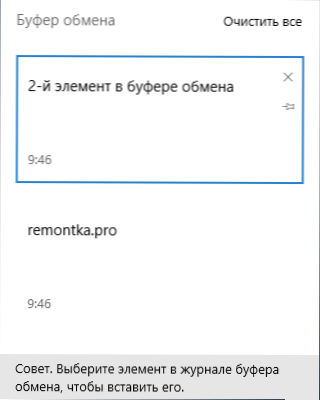
- 1602
- 433
- Klara Kopeć
Gorące klucze w systemie Windows - najbardziej przegrana rzecz. Za pomocą prostych kombinacji, jeśli nie zapomnisz ich użyć, wiele rzeczy można zrobić szybciej niż używanie myszy. Windows 10 wdraża nowe kombinacje kluczowe, aby uzyskać dostęp do nowych elementów systemu operacyjnego, które mogą również uprościć pracę z systemem operacyjnym.
W tym artykule najpierw wymienię klawisze gorące, które pojawiły się bezpośrednio w systemie Windows 10, a potem niektóre inne, rzadko używane i mało znane, z których niektóre były już w Windows 8.1, ale może być nieznany użytkownikom, którzy wykonali od 7. To może być również interesujące: klawisze na gorąco, klawisze gorące Ctrl+Shift+Alt+Win w systemie Windows, jak utworzyć klawisze gorące dla systemu Windows 10 w bezpłatnym programie skrótu skrótym.
Nowe klucze systemu Windows 10
Uwaga: Windows (Win) oznacza klawisz klawiatury, który pokazuje odpowiedni emblemat. Wyjaśniam ten moment, ponieważ zbyt często muszę odpowiedzieć na komentarze, w których informują mnie, że nie znaleźli tego klucza na klawiaturze.
- Windows + v - Ta kluczowa kombinacja ukazała się w systemie Windows 10 1809 (aktualizacja października), otwiera czasopismo bufora wymiany, który pozwala przechowywać kilka elementów w buforze wymiany, usunąć je, wyczyścić bufor.
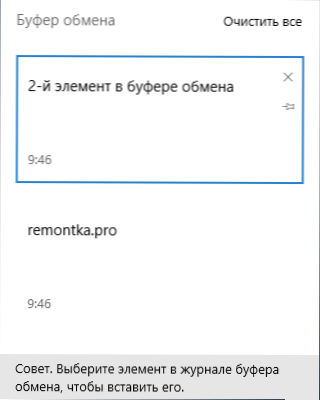
- Windows + Shift + S - Kolejna innowacja w wersji 1809, otwiera narzędzie do tworzenia zrzutów ekranu „fragment ekranu”. W razie potrzeby, w parametrach - możliwości specjalne - klawiatura można ponownie przypisać do klucza Zrzut ekranu.
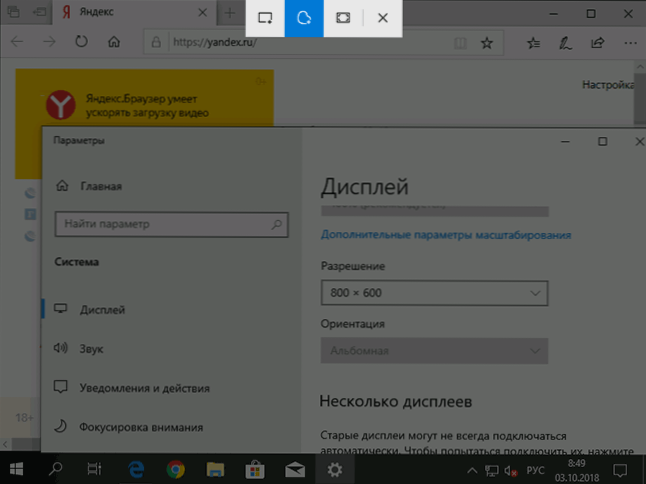
- Okna + S, Okna + Q - Obie kombinacje otwierają panel wyszukiwania. Jednak druga kombinacja dotyczy asystenta Cortany. Dla użytkowników systemu Windows 10 w naszym kraju w momencie pisania tego artykułu nie ma różnicy w działaniu dwóch kombinacji.
- Okna + A - Gorące klucze do otwarcia centrum powiadomień Windows
- Okna + I - Otwiera okno „Wszystkie parametry” z nowym interfejsem ustawień systemowych.
- Okna + G - powoduje wygląd panelu gier, którego można użyć na przykład do nagrywania filmu do gry.
Osobno umieszczę klawisze gorące do pracy z wirtualnym pulpitem Windows 10, „reprezentacją zadań” i lokalizacją systemu Windows na ekranie.
- Wygrać+Patka, Alt + Patka - Pierwsza kombinacja otwiera prezentację zadań z możliwością przełączania między komputerami stacjonarnymi a aplikacjami. Drugi - działa również jako klawisze Hot Tab w poprzednich wersjach systemu operacyjnego, dając możliwość wyboru jednego z otwartych okien.
- Ctrl + alt + Tab - Działa jak Tab Alt+, ale pozwala nie trzymać klawiszy po naciśnięciu (t.mi. Wybór otwartego okna pozostaje aktywny i po wydaniu kluczy).
- Windows + strzałki klawiatury - Pozwól ci przykleić aktywne okno po lewej lub prawej stronie ekranu lub w jednym z narożników.
- Okna + klawisz kontrolny + D - tworzy nowy wirtualny pulpit Windows 10 (patrz. Windows 10 wirtualne tabele robocze).
- Okna + klawisz kontrolny + F4 - zamyka obecny wirtualny pulpit.
- Okna + Ctrl + strzałka w lewo lub w prawo - Z kolei przełączanie między komputerami stacjonarnymi.
Ponadto zauważam, że w wierszu poleceń Windows 10 możesz dołączyć działanie klawiszy Hot Copy i Wstaw, a także wyróżnić tekst (w tym celu uruchom wiersz poleceń w imieniu administratora, kliknij ikonę programu w linia nagłówka i wybierz „właściwości”. Usuń znak „Użyj poprzedniej wersji”. Uruchom ponownie wiersz poleceń).
Dodatkowe przydatne klawisze, których możesz nie znać
Jednocześnie przypominam o niektórych innych kluczowych kombinacjach, które mogą się przydać, dla których niektórzy użytkownicy mogli się nie zgodzić.
- Okna + . (punkt) lub Windows +; (punkt przecinka)- Otwórz okno wyboru emoji w dowolnym programie.
- Wygrać + klawisz kontrolny + Zmiana + B - Ponowne uruchomienie sterowników karty graficznej. Na przykład z czarnym ekranem po opuszczeniu gry i z innymi problemami z filmem. Ale używaj ostrożnie, czasem, wręcz przeciwnie, powoduje czarny ekran, aż komputer się przeładuje.
- Otwórz menu Start i kliknij Ctrl + Up - Zwiększ menu Start (CTRL + Down- Zmniejsz).
- Windows + cyfra 1-9 - uruchomienie aplikacji ustalonej w panelu paska zadań. Rysunek odpowiada numerowi seryjnemu uruchomionego programu.
- Okna + X - Otwiera menu, które można również wywołać za pomocą przycisku prawym przyciskiem myszy na przycisk „Start”. Menu zawiera punkty szybkiego dostępu do różnych elementów systemowych, takich jak uruchomienie wiersza poleceń w imieniu administratora, panelu sterowania i innych.
- Okna + D - Obróć wszystkie otwarte okna na pulpicie.
- Okna + MI - Otwórz okno przewodu.
- Okna + L - Zablokuj komputer (przejdź do okna wchodzącego hasło).
Mam nadzieję, że jeden z czytelników znajdzie coś przydatnego dla siebie na liście i być może uzupełni mnie w komentarzach. Zauważam od siebie, że korzystanie z klawiszy gorących naprawdę pozwala ci bardziej wydajnie pracować z komputerem, a zatem pod każdym możliwym sposobem, w jaki zalecam przyzwyczajenie się do ich użycia, choć nie tylko w systemie Windows, ale także w tych programach (i oni oni mieć własne kombinacje), z którymi częściej pracujesz.
- « Jak przekonwertować ESD w ISO
- Przewód zamarza po naciśnięciu odpowiedniego przycisku myszy - co robić? »

